 Web-Frontend
Web-Frontend
 js-Tutorial
js-Tutorial
 Erstellen einer Chat-Anwendung mit Ollamas Llama-Odel unter Verwendung von JavaScript, HTML und CSS
Erstellen einer Chat-Anwendung mit Ollamas Llama-Odel unter Verwendung von JavaScript, HTML und CSS
Erstellen einer Chat-Anwendung mit Ollamas Llama-Odel unter Verwendung von JavaScript, HTML und CSS
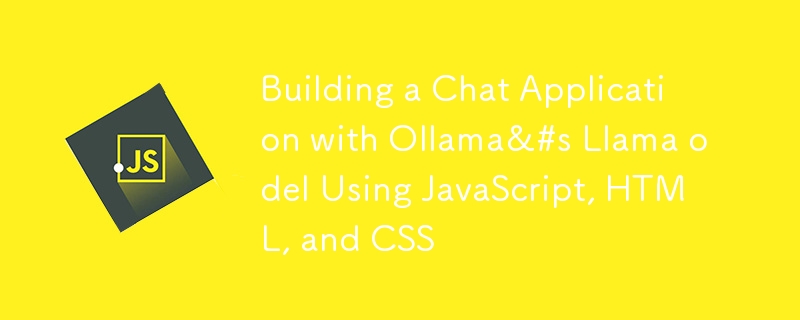
Einführung
In diesem Blogbeitrag gehen wir durch den Prozess der Erstellung einer einfachen Chat-Anwendung, die mit Ollamas Llama 3-Modell interagiert. Wir verwenden JavaScript, HTML und CSS für das Frontend und Node.js mit Express für das Backend. Am Ende verfügen Sie über eine funktionierende Chat-Anwendung, die Benutzernachrichten an das KI-Modell sendet und die Antworten in Echtzeit anzeigt.
Voraussetzungen
Bevor Sie beginnen, stellen Sie sicher, dass Folgendes auf Ihrem Computer installiert ist:
- Node.js
- npm (Node Package Manager)
Schritt 1: Einrichten des Frontends
HTML
Erstellen Sie zunächst eine HTML-Datei mit dem Namen index.html, die die Struktur unserer Chat-Anwendung definiert.
<!DOCTYPE html>
<html lang="en">
<head>
<meta charset="UTF-8">
<meta name="viewport" content="width=device-width, initial-scale=1.0">
<title>Chat with Ollama's Llama 3</title>
<link rel="stylesheet" href="styles.css">
</head>
<body>
<div id="chat-container">
<div id="chat-window">
<div id="messages"></div>
</div>
<input type="text" id="user-input" placeholder="Type your message here...">
<button id="send-button">Send</button>
</div>
<script src="script.js"></script>
</body>
</html>
Diese HTML-Datei enthält einen Container für die Chat-Nachrichten, ein Eingabefeld für Benutzernachrichten und eine Schaltfläche zum Senden.
CSS
Als nächstes erstellen Sie eine CSS-Datei mit dem Namen „styles.css“, um die Chat-Anwendung zu formatieren.
body {
font-family: Arial, sans-serif;
display: flex;
justify-content: center;
align-items: center;
height: 100vh;
background-color: #f0f0f0;
margin: 0;
}
#chat-container {
width: 400px;
border: 1px solid #ccc;
background-color: #fff;
border-radius: 8px;
box-shadow: 0 4px 8px rgba(0, 0, 0, 0.1);
overflow: hidden;
}
#chat-window {
height: 300px;
padding: 10px;
overflow-y: auto;
border-bottom: 1px solid #ccc;
}
#messages {
display: flex;
flex-direction: column;
}
.message {
padding: 8px;
margin: 4px 0;
border-radius: 4px;
}
.user-message {
align-self: flex-end;
background-color: #007bff;
color: #fff;
}
.ai-message {
align-self: flex-start;
background-color: #e0e0e0;
color: #000;
}
#user-input {
width: calc(100% - 60px);
padding: 10px;
border: none;
border-radius: 0;
outline: none;
}
#send-button {
width: 60px;
padding: 10px;
border: none;
background-color: #007bff;
color: #fff;
cursor: pointer;
}
Diese CSS-Datei sorgt dafür, dass die Chat-Anwendung sauber und modern aussieht.
JavaScript
Erstellen Sie eine JavaScript-Datei mit dem Namen script.js, um die Frontend-Funktionalität zu verwalten.
document.getElementById('send-button').addEventListener('click', sendMessage);
document.getElementById('user-input').addEventListener('keypress', function (e) {
if (e.key === 'Enter') {
sendMessage();
}
});
function sendMessage() {
const userInput = document.getElementById('user-input');
const messageText = userInput.value.trim();
if (messageText === '') return;
displayMessage(messageText, 'user-message');
userInput.value = '';
// Send the message to the local AI and get the response
getAIResponse(messageText).then(aiResponse => {
displayMessage(aiResponse, 'ai-message');
}).catch(error => {
console.error('Error:', error);
displayMessage('Sorry, something went wrong.', 'ai-message');
});
}
function displayMessage(text, className) {
const messageElement = document.createElement('div');
messageElement.textContent = text;
messageElement.className = `message ${className}`;
document.getElementById('messages').appendChild(messageElement);
document.getElementById('messages').scrollTop = document.getElementById('messages').scrollHeight;
}
async function getAIResponse(userMessage) {
// Example AJAX call to a local server interacting with Ollama Llama 3
const response = await fetch('http://localhost:5000/ollama', {
method: 'POST',
headers: {
'Content-Type': 'application/json',
},
body: JSON.stringify({ message: userMessage }),
});
if (!response.ok) {
throw new Error('Network response was not ok');
}
const data = await response.json();
return data.response; // Adjust this based on your server's response structure
}
Diese JavaScript-Datei fügt der Schaltfläche „Senden“ und dem Eingabefeld Ereignis-Listener hinzu, sendet Benutzernachrichten an das Backend und zeigt sowohl Benutzer- als auch KI-Antworten an.
Schritt 2: Einrichten des Backends
Node.js und Express
Stellen Sie sicher, dass Node.js installiert ist. Erstellen Sie dann eine server.js-Datei für das Backend.
-
Express installieren:
npm install express body-parser
Nach dem Login kopieren -
Erstellen Sie die server.js-Datei:
const express = require('express'); const bodyParser = require('body-parser'); const app = express(); const port = 5000; app.use(bodyParser.json()); app.post('/ollama', async (req, res) => { const userMessage = req.body.message; // Replace this with actual interaction with Ollama's Llama 3 // This is a placeholder for demonstration purposes const aiResponse = await getLlama3Response(userMessage); res.json({ response: aiResponse }); }); // Placeholder function to simulate AI response async function getLlama3Response(userMessage) { // Replace this with actual API call to Ollama's Llama 3 return `Llama 3 says: ${userMessage}`; } app.listen(port, () => { console.log(`Server running at http://localhost:${port}`); });Nach dem Login kopieren -
Führen Sie den Server aus:
node server.js
Nach dem Login kopieren
In diesem Setup verarbeitet Ihr Node.js-Server eingehende Anfragen, interagiert mit Ollamas Llama 3-Modell und gibt Antworten zurück.
Abschluss
Indem Sie diese Schritte ausführen, haben Sie eine Chat-Anwendung erstellt, die Benutzernachrichten an Ollamas Llama 3-Modell sendet und die Antworten anzeigt. Dieses Setup kann basierend auf Ihren spezifischen Anforderungen und den Funktionen des Llama 3-Modells erweitert und angepasst werden.
Zögern Sie nicht, die Funktionalität Ihrer Chat-Anwendung zu erkunden und zu erweitern. Viel Spaß beim Codieren!
Das obige ist der detaillierte Inhalt vonErstellen einer Chat-Anwendung mit Ollamas Llama-Odel unter Verwendung von JavaScript, HTML und CSS. Für weitere Informationen folgen Sie bitte anderen verwandten Artikeln auf der PHP chinesischen Website!

Heiße KI -Werkzeuge

Undresser.AI Undress
KI-gestützte App zum Erstellen realistischer Aktfotos

AI Clothes Remover
Online-KI-Tool zum Entfernen von Kleidung aus Fotos.

Undress AI Tool
Ausziehbilder kostenlos

Clothoff.io
KI-Kleiderentferner

Video Face Swap
Tauschen Sie Gesichter in jedem Video mühelos mit unserem völlig kostenlosen KI-Gesichtstausch-Tool aus!

Heißer Artikel

Heiße Werkzeuge

Notepad++7.3.1
Einfach zu bedienender und kostenloser Code-Editor

SublimeText3 chinesische Version
Chinesische Version, sehr einfach zu bedienen

Senden Sie Studio 13.0.1
Leistungsstarke integrierte PHP-Entwicklungsumgebung

Dreamweaver CS6
Visuelle Webentwicklungstools

SublimeText3 Mac-Version
Codebearbeitungssoftware auf Gottesniveau (SublimeText3)

Heiße Themen
 1673
1673
 14
14
 1429
1429
 52
52
 1333
1333
 25
25
 1278
1278
 29
29
 1257
1257
 24
24
 Python vs. JavaScript: Die Lernkurve und Benutzerfreundlichkeit
Apr 16, 2025 am 12:12 AM
Python vs. JavaScript: Die Lernkurve und Benutzerfreundlichkeit
Apr 16, 2025 am 12:12 AM
Python eignet sich besser für Anfänger mit einer reibungslosen Lernkurve und einer kurzen Syntax. JavaScript ist für die Front-End-Entwicklung mit einer steilen Lernkurve und einer flexiblen Syntax geeignet. 1. Python-Syntax ist intuitiv und für die Entwicklung von Datenwissenschaften und Back-End-Entwicklung geeignet. 2. JavaScript ist flexibel und in Front-End- und serverseitiger Programmierung weit verbreitet.
 JavaScript und das Web: Kernfunktionalität und Anwendungsfälle
Apr 18, 2025 am 12:19 AM
JavaScript und das Web: Kernfunktionalität und Anwendungsfälle
Apr 18, 2025 am 12:19 AM
Zu den Hauptanwendungen von JavaScript in der Webentwicklung gehören die Interaktion der Clients, die Formüberprüfung und die asynchrone Kommunikation. 1) Dynamisches Inhaltsaktualisierung und Benutzerinteraktion durch DOM -Operationen; 2) Die Kundenüberprüfung erfolgt vor dem Einreichung von Daten, um die Benutzererfahrung zu verbessern. 3) Die Aktualisierung der Kommunikation mit dem Server wird durch AJAX -Technologie erreicht.
 JavaScript in Aktion: Beispiele und Projekte in realer Welt
Apr 19, 2025 am 12:13 AM
JavaScript in Aktion: Beispiele und Projekte in realer Welt
Apr 19, 2025 am 12:13 AM
Die Anwendung von JavaScript in der realen Welt umfasst Front-End- und Back-End-Entwicklung. 1) Zeigen Sie Front-End-Anwendungen an, indem Sie eine TODO-Listanwendung erstellen, die DOM-Operationen und Ereignisverarbeitung umfasst. 2) Erstellen Sie RESTFUFFUPI über Node.js und express, um Back-End-Anwendungen zu demonstrieren.
 Verständnis der JavaScript -Engine: Implementierungsdetails
Apr 17, 2025 am 12:05 AM
Verständnis der JavaScript -Engine: Implementierungsdetails
Apr 17, 2025 am 12:05 AM
Es ist für Entwickler wichtig, zu verstehen, wie die JavaScript -Engine intern funktioniert, da sie effizientere Code schreibt und Leistungs Engpässe und Optimierungsstrategien verstehen kann. 1) Der Workflow der Engine umfasst drei Phasen: Parsen, Kompilieren und Ausführung; 2) Während des Ausführungsprozesses führt die Engine dynamische Optimierung durch, wie z. B. Inline -Cache und versteckte Klassen. 3) Zu Best Practices gehören die Vermeidung globaler Variablen, die Optimierung von Schleifen, die Verwendung von const und lass und die Vermeidung übermäßiger Verwendung von Schließungen.
 Python gegen JavaScript: Community, Bibliotheken und Ressourcen
Apr 15, 2025 am 12:16 AM
Python gegen JavaScript: Community, Bibliotheken und Ressourcen
Apr 15, 2025 am 12:16 AM
Python und JavaScript haben ihre eigenen Vor- und Nachteile in Bezug auf Gemeinschaft, Bibliotheken und Ressourcen. 1) Die Python-Community ist freundlich und für Anfänger geeignet, aber die Front-End-Entwicklungsressourcen sind nicht so reich wie JavaScript. 2) Python ist leistungsstark in Bibliotheken für Datenwissenschaft und maschinelles Lernen, während JavaScript in Bibliotheken und Front-End-Entwicklungsbibliotheken und Frameworks besser ist. 3) Beide haben reichhaltige Lernressourcen, aber Python eignet sich zum Beginn der offiziellen Dokumente, während JavaScript mit Mdnwebdocs besser ist. Die Wahl sollte auf Projektbedürfnissen und persönlichen Interessen beruhen.
 Python vs. JavaScript: Entwicklungsumgebungen und Tools
Apr 26, 2025 am 12:09 AM
Python vs. JavaScript: Entwicklungsumgebungen und Tools
Apr 26, 2025 am 12:09 AM
Sowohl Python als auch JavaScripts Entscheidungen in Entwicklungsumgebungen sind wichtig. 1) Die Entwicklungsumgebung von Python umfasst Pycharm, Jupyternotebook und Anaconda, die für Datenwissenschaft und schnelles Prototyping geeignet sind. 2) Die Entwicklungsumgebung von JavaScript umfasst Node.JS, VSCODE und WebPack, die für die Entwicklung von Front-End- und Back-End-Entwicklung geeignet sind. Durch die Auswahl der richtigen Tools nach den Projektbedürfnissen kann die Entwicklung der Entwicklung und die Erfolgsquote der Projekte verbessert werden.
 Die Rolle von C/C bei JavaScript -Dolmetschern und Compilern
Apr 20, 2025 am 12:01 AM
Die Rolle von C/C bei JavaScript -Dolmetschern und Compilern
Apr 20, 2025 am 12:01 AM
C und C spielen eine wichtige Rolle in der JavaScript -Engine, die hauptsächlich zur Implementierung von Dolmetschern und JIT -Compilern verwendet wird. 1) C wird verwendet, um JavaScript -Quellcode zu analysieren und einen abstrakten Syntaxbaum zu generieren. 2) C ist für die Generierung und Ausführung von Bytecode verantwortlich. 3) C implementiert den JIT-Compiler, optimiert und kompiliert Hot-Spot-Code zur Laufzeit und verbessert die Ausführungseffizienz von JavaScript erheblich.
 Python gegen JavaScript: Anwendungsfälle und Anwendungen verglichen
Apr 21, 2025 am 12:01 AM
Python gegen JavaScript: Anwendungsfälle und Anwendungen verglichen
Apr 21, 2025 am 12:01 AM
Python eignet sich besser für Datenwissenschaft und Automatisierung, während JavaScript besser für die Entwicklung von Front-End- und Vollstapel geeignet ist. 1. Python funktioniert in Datenwissenschaft und maschinellem Lernen gut und unter Verwendung von Bibliotheken wie Numpy und Pandas für die Datenverarbeitung und -modellierung. 2. Python ist prägnant und effizient in der Automatisierung und Skripten. 3. JavaScript ist in der Front-End-Entwicklung unverzichtbar und wird verwendet, um dynamische Webseiten und einseitige Anwendungen zu erstellen. 4. JavaScript spielt eine Rolle bei der Back-End-Entwicklung durch Node.js und unterstützt die Entwicklung der Vollstapel.



